將整個 PDF 重新鍵入到 Word 文件中可能需要數小時。如果檔太大,可能需要幾天時間,這是不合理的。在這個可以將 PDF 匯出到 Word 的時代,您為什麼要經歷重新輸入整個 PDF 頁面的麻煩?這是將 PDF 檔更改為 Word 文件的最簡單方法。有了好的軟體,這將是小菜一碟。但是如何將PDF導出到Word呢?本指南向您展示了如何用不同的方法做到這一點。所以,繼續閱讀。
將 PDF 檔轉換為 Word 不再是一件麻煩事。您不必手動重新輸入整個頁面,只需在計算機上安裝 Coolmuster PDF to Word Converter 軟體即可輕鬆將 PDF 轉換為 Word。
與 PDF 相比,Word 文件非常易於編輯和修改。這就是為什麼許多人想要 將 PDF 轉換為 Word 的原因。您應該考慮使用此工具將 PDF 檔案無縫更改為易於編輯的 Word 格式。轉換檔后,您可以輕鬆編輯文字內容、添加圖像以及執行更多操作。
由於該工具支援批量轉換,因此您最多可以同時轉換 200 個檔。如果您有一堆 PDF 檔要轉換為 Word,請知道您在這裡有一個方便的工具可以節省時間。
此外,如果您只想轉換特定頁面, Coolmuster PDF to Word Converter 允許您不受限制地這樣做。在 轉換檔之前,您可以使用內置的檔案查看器進行預覽。這將確保您轉換正確的文件,從而確保準確的結果。
主要特點:
使用 Coolmuster PDF to Word Converter將 PDF 導出到 Word 很簡單。步驟如下:
01首先,在您的計算機上安裝該軟體。運行它,當您進入其主介面時,按下「添加檔」或「添加資料夾」按鈕以匯入要轉換為該工具的檔案。

02調整輸出設置,選擇「頁面範圍」 然後按兩下三點按鈕為轉換後的檔案選擇目標資料夾。

03設置完畢后,按兩下「開始」按鈕,您的PDF檔將轉換為Word文檔。

閱讀更多:
從 PDF 到 Word:在 Windows 上轉換檔的簡單方法
如果您訂閱了 Microsoft 365,則可以使用 Word 應用將 PDF 檔轉換為 Word 文件。但是,您不能選擇要轉換為 Word 的檔部分。此外,使用此方法無法批量轉換多個 PDF。因此,您必須一次轉換一個檔。儘管如此,您還是可以免費轉換檔。
如果您已經在電腦上安裝了 MS Word,請按照以下步驟將 PDF 匯出到 Word:
步驟 1。首先,在您的PC上打開 Word 應用程式。
第2步。在「檔案」選項卡中,點擊「打開」 ,然後點擊「流覽」 以找到要轉換的PDF檔。選擇它並點擊 選擇您選取選擇您並點擊 選擇您選擇您並點擊 選擇您選擇選擇您並點擊 選擇

第 3 步。您將在螢幕上看到一個提示視窗。只需點擊「確定」即可確認該過程。根據 PDF 檔大小及其複雜性,您的檔可能需要幾分鐘左右的時間才能轉換,並且會顯示在 Word 中。您現在可以將其另存為 Word 文件。
可能喜歡:
在 iPhone 上毫不費力地將 Word 轉換為 PDF:使用者友好的指南
[簡易指南]通過Adobe Acrobat和替代品將Word轉換為PDF
如果您想最好地處理 PDF 檔,使用 Adobe 可能是理想的選擇,主要是因為它發明瞭 PDF 檔格式。Adobe 支援將 PDF 匯出為 Word、HTML、Excel 和其他檔格式。您可以通過兩種方式使用 Adobe:在線或離線。
如果您有 Adobe Acrobat 的付費計劃,則可以使用該軟體將 PDF 檔更改為 Word 文件。以下是通過Adobe Acrobat從PDF匯出到Word的步驟:
步驟 1。在電腦上啟動 Adobe Acrobat 應用程式。右鍵按下要轉換的 PDF 並選擇「打開方式」。現在選擇「Adobe Acrobat」作為打開文件的選項。

第2步。點擊「匯出PDF」選項卡,從兩個選項的彈出視窗中選擇「Microsoft Word」和“Word文檔”。最後,點擊底部的「匯出」 按鈕。

第 3 步。命名此檔並點擊「保存」將PDF檔另存為Word文檔。
如果您尚未支付Adobe Acrobat訂閱費用,您仍然可以使用其在線版本將PDF轉換為Word。雖然有限制,但它可以處理一些檔。以下是使用 Adobe 免費將 PDF 導出到 Word 的步驟:
步驟 1。在瀏覽器上訪問該網頁。當您獲得該工具的介面時,點擊介面中心的“選擇檔”圖示。

第2步。將 PDF 檔加入到工具中,然後等待檔案轉換。之後,點擊「下載」將檔保存到您的設備上。
不容錯過:
移動解決方案:離線 Word 到 PDF 轉換器以實現快速轉換
如何將Microsoft Word文檔轉換為PDF:快速高效
Google Docs 是一個在線平台,允許使用者管理他們的文檔。在此平臺中,您可以打開 PDF,然後免費將其更改為其他公平的檔案格式。您無需安裝任何軟體或服務。此外,它適用於掃描的 PDF。如果要將PDF更改為Word文件,請執行以下操作:
步驟 1。前往您的電子郵件帳戶,然後選擇“Google雲端硬碟”。
第2步。當您打開 Google雲端硬碟時,按兩下「新建資料夾」選項將PDF檔上傳到Google雲端硬碟。

第 3 步。右鍵按兩下 PDF,然後使用 Google Docs 打開它。
第 4 步。打開後,找到「檔案」選項卡,然後按下它以顯示選項清單。選擇「下載為」和「Word」作為檔案格式。您的 PDF 檔現在將轉換為 Word。
UniPDF 是一個 Windows 程式,使用者可以使用其免費版本免費將其 PDF 導出為 Word 文件。您不僅可以將 PDF 匯出為 Word,還可以匯出為 HTML、文字或圖像格式。您可以將 PDF 轉換為 Doc 格式或 RFT 的 Word。但是,免費版不支援批量轉換,一天不能轉換超過三個檔。執行以下操作以將 PDF 更改為 Word 文件:
步驟 1。在PC上安裝程式並開始上傳檔,然後選擇輸出為Word。
第2步。您也可以從「設置」 中自訂輸出檔。現在添加要轉換的檔,然後點擊“轉換”圖示。Word 文件將從 PDF 創建。
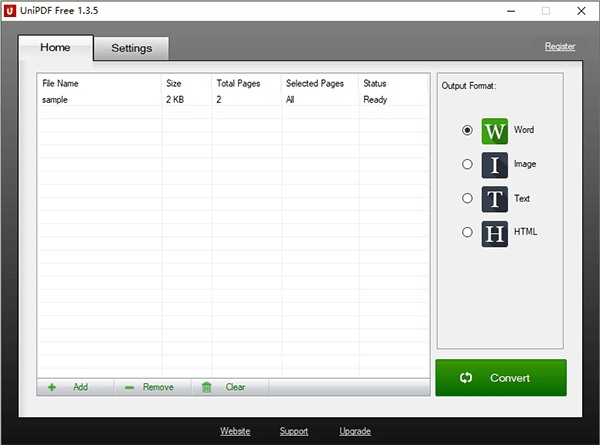
另請參見:
問題1.我可以免費將 PDF 轉換為 Word Doc 嗎?
是的。Microsoft Word 應用程式可免費將您的 PDF 轉換為 Word 文件。只需使用 Word 應用程式打開您的 PDF,然後使用可用的工具轉換檔即可。您還可以使用線上 PDF 到 Word 轉換器工具。
問題2.我可以在不丟失格式的情況下將 PDF 轉換為 Word 嗎?
是的。使用 Coolmuster PDF to Word Converter.它確保 PDF 檔中的所有元素在新創建的文件中重複,包括原始格式、文字樣式、圖形、圖像、表格、超連結和佈局。
將 PDF 匯出到 Word 文件的選項是多種多樣的。上面提到的所有方法都將説明您從 PDF 創建 Word 文件。為了快速獲得結果,我們建議使用 Coolmuster PDF to Word Converter。該工具是獨一無二的;它完全保留了佈局和格式,最重要的是,它易於使用。
相關文章:
[簡易辦公解決方案]如何將 DOCX 轉換為 PDF - 6 種方法